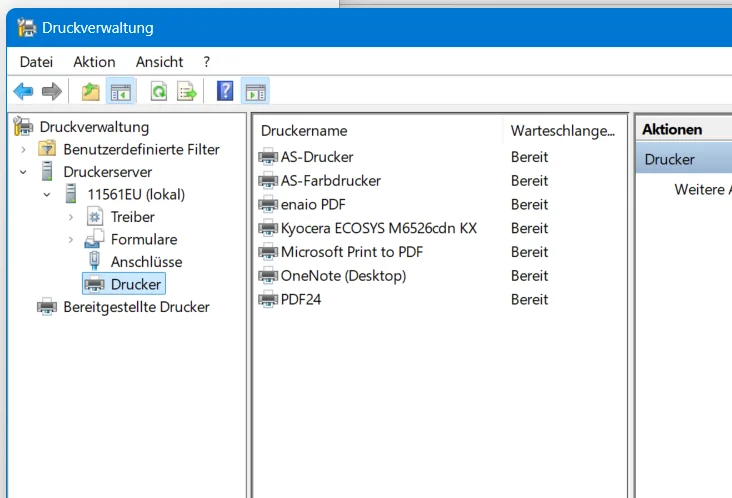Drucken aus der Win32-Anwendung zeigt zuviele Drucker an
Wir sind gerade dabei alles auf W11 umzustellen. Beim Testen ist aufgefallen, dass es Anwendungen gibt (wohl 32-Bit-Anwendungen, wobei ich mich frage, wenn ich Office in 64-Bit installiere, warum das OneNote doch 32-bit ist, aber ja), die ein Dialogfenster mit dem Namen "Drucken aus der 32-Bit-Anwendung" öffnet. Soweit so gut, aber unter Drucker stehen einige Drucker die nicht auf dem Rechner installiert sind.
Im angehangenen Bild sind habe ich diese Gelb markiert. Diese ändern sich auch ständig. Also dieser Dialog zeigt 4 Netzwerkdrucker an die sich im Netz befinden, aber nicht auf den Rechner installiert sind. Man kann dort auch runter scrollen und findet noch mehr Drucker. Wenn man drauf klickt, installiert er den Drucker. Dies führt hier, bei etwa 500 Drucker im Gebäude mit Sicherheit zu Problemen.
Ich möchte, dass hier nur die Drucker angezeigt werden, die auch tatsächlich installiert sind und kein einzigen Drucker mehr. Ich habe hierzu nichts finden können, nur dass man den ganzen Dialog deaktivieren kann, was wohl auch wider zu Problemen führt, weil noch viele Anwendungen 32-Bit sind.

Im angehangenen Bild sind habe ich diese Gelb markiert. Diese ändern sich auch ständig. Also dieser Dialog zeigt 4 Netzwerkdrucker an die sich im Netz befinden, aber nicht auf den Rechner installiert sind. Man kann dort auch runter scrollen und findet noch mehr Drucker. Wenn man drauf klickt, installiert er den Drucker. Dies führt hier, bei etwa 500 Drucker im Gebäude mit Sicherheit zu Problemen.
Ich möchte, dass hier nur die Drucker angezeigt werden, die auch tatsächlich installiert sind und kein einzigen Drucker mehr. Ich habe hierzu nichts finden können, nur dass man den ganzen Dialog deaktivieren kann, was wohl auch wider zu Problemen führt, weil noch viele Anwendungen 32-Bit sind.

Bitte markiere auch die Kommentare, die zur Lösung des Beitrags beigetragen haben
Content-ID: 670626
Url: https://administrator.de/forum/drucken-aus-der-win32-anwendung-zeigt-zuviele-drucker-an-670626.html
Ausgedruckt am: 17.07.2025 um 10:07 Uhr
6 Kommentare
Neuester Kommentar
Hi,
answers.microsoft.com/en-us/windowserver/forum/all/how-to-disabl ...
cu,
ipzipzap
answers.microsoft.com/en-us/windowserver/forum/all/how-to-disabl ...
In the Group Policy Editor, select New Group Policy to connect to the user group you want to deny automatic scanning of printers. Then navigate to:
Group Policy > Administrative Templates > Control Panel > Printers.
Then turn off the relevant options in the right-hand window, e.g. "Block adding printers".
Group Policy > Administrative Templates > Control Panel > Printers.
Then turn off the relevant options in the right-hand window, e.g. "Block adding printers".
cu,
ipzipzap